MongoDB 副本集自动复制 Replica Set
MongoDB部署实验系列文章,MongoDB做为NoSQL数据库,最近几年持续升温,越来越多的企业都开始尝试用MongoDB代替原有Database做一
MongoDB部署实验系列文章,MongoDB做为NoSQL数据库,最近几年持续升温,越来越多的企业都开始尝试用MongoDB代替原有Database做一些事情。MongoDB也在集群,分片,复制上也有相当不错的的表现。我通过将做各种MongoDB的部署实验进行介绍。
第二篇 MongoDB 副本集自动复制 Replica Set,分为7个部分
1.初始化文件目录
2.启动副本集 Replica Set
3.模拟 PRIMARY失败,SECONDARY自动切换
4.修复失败节点
5.恢复失败节点,补充到SECONDARY
6.删除一个Replica Set节点
7.新增加一个Replica Set节点

系统环境介绍:
Ubuntu 12.04. LTS 64bit Server
初始化文件目录
~ pwd
/home/conan/dbs
~ mkdir node1 node2 node3
~ ls -l
drwxrwxr-x 2 conan conan 4096 May 31 14:21 node1
drwxrwxr-x 2 conan conan 4096 May 31 14:21 node2
drwxrwxr-x 2 conan conan 4096 May 31 14:21 node3
启动副本集 Replica Set
启动node1,node2,node3
mongod --dbpath /home/conan/dbs/node1 --port 10001 --replSet blort --nojournal --fork --logpath /home/conan/dbs/node1.log
mongod --dbpath /home/conan/dbs/node2 --port 10002 --replSet blort --nojournal --fork --logpath /home/conan/dbs/node2.log
mongod --dbpath /home/conan/dbs/node3 --port 10003 --replSet blort --nojournal --fork --logpath /home/conan/dbs/node3.log
副本集初始化
~ mongo localhost:10001
MongoDB shell version: 2.4.3
connecting to: localhost:10001/test
> rs.initiate({_id:"blort",members:[
{_id:1,host:"localhost:10001"},
{_id:2,host:"localhost:10002"},
{_id:3,host:"localhost:10003"},
]})
{
"info" : "Config now saved locally. Should come online in about a minute.",
"ok" : 1
}
查看日志信息:node1变选为PRIMARY,node2,node3分别是2个SECONDARY
Fri May 31 14:26:44.728 [conn2] ******
Fri May 31 14:26:44.728 [conn2] replSet info saving a newer config version to local.system.replset
Fri May 31 14:26:44.741 [conn2] replSet saveConfigLocally done
Fri May 31 14:26:44.741 [conn2] replSet replSetInitiate config now saved locally. Should come online in about a minute.
Fri May 31 14:26:44.741 [conn2] command admin.$cmd command: { replSetInitiate: { _id: "blort", members: [ { _id: 1.0, host: "localhost:10001" }, { _id: 2.0, host: "localhost:10002" }, { _id: 3.0, host: "localhost:10003" } ] } } ntoreturn:1 keyUpdates:0 locks(micros) W:646741 reslen:112 652ms
Fri May 31 14:26:53.682 [rsStart] replSet I am localhost:10001
Fri May 31 14:26:53.682 [rsStart] replSet STARTUP2
Fri May 31 14:26:53.683 [rsHealthPoll] replSet member localhost:10002 is up
Fri May 31 14:26:53.684 [rsHealthPoll] replSet member localhost:10003 is up
Fri May 31 14:26:54.285 [initandlisten] connection accepted from 127.0.0.1:46469 #3 (3 connections now open)
Fri May 31 14:26:54.683 [rsSync] replSet SECONDARY
用mongo客户端查看设置
node1连接
~ mongo localhost:10001
MongoDB shell version: 2.4.3
connecting to: localhost:10001/test
blort:PRIMARY> rs.status()
{
"set" : "blort",
"date" : ISODate("2013-05-31T06:34:12Z"),
"myState" : 1,
"members" : [
{
"_id" : 1,
"name" : "localhost:10001",
"health" : 1,
"state" : 1,
"stateStr" : "PRIMARY",
"uptime" : 659,
"optime" : {
"t" : 1369981604,
"i" : 1
},
"optimeDate" : ISODate("2013-05-31T06:26:44Z"),
"self" : true
},
{
"_id" : 2,
"name" : "localhost:10002",
"health" : 1,
"state" : 2,
"stateStr" : "SECONDARY",
"uptime" : 439,
"optime" : {
"t" : 1369981604,
"i" : 1
},
"optimeDate" : ISODate("2013-05-31T06:26:44Z"),
"lastHeartbeat" : ISODate("2013-05-31T06:34:11Z"),
"lastHeartbeatRecv" : ISODate("1970-01-01T00:00:00Z"),
"pingMs" : 0,
"syncingTo" : "localhost:10001"
},
{
"_id" : 3,
"name" : "localhost:10003",
"health" : 1,
"state" : 2,
"stateStr" : "SECONDARY",
"uptime" : 439,
"optime" : {
"t" : 1369981604,
"i" : 1
},
"optimeDate" : ISODate("2013-05-31T06:26:44Z"),
"lastHeartbeat" : ISODate("2013-05-31T06:34:11Z"),
"lastHeartbeatRecv" : ISODate("1970-01-01T00:00:00Z"),
"pingMs" : 0,
"syncingTo" : "localhost:10001"
}
],
"ok" : 1
}

Outils d'IA chauds

Undresser.AI Undress
Application basée sur l'IA pour créer des photos de nu réalistes

AI Clothes Remover
Outil d'IA en ligne pour supprimer les vêtements des photos.

Undress AI Tool
Images de déshabillage gratuites

Clothoff.io
Dissolvant de vêtements AI

AI Hentai Generator
Générez AI Hentai gratuitement.

Article chaud

Outils chauds

Bloc-notes++7.3.1
Éditeur de code facile à utiliser et gratuit

SublimeText3 version chinoise
Version chinoise, très simple à utiliser

Envoyer Studio 13.0.1
Puissant environnement de développement intégré PHP

Dreamweaver CS6
Outils de développement Web visuel

SublimeText3 version Mac
Logiciel d'édition de code au niveau de Dieu (SublimeText3)
 Que faire si Navicat expire
Apr 23, 2024 pm 12:12 PM
Que faire si Navicat expire
Apr 23, 2024 pm 12:12 PM
Les solutions pour résoudre les problèmes d'expiration de Navicat incluent : renouveler la licence ; désinstaller et réinstaller ; désactiver les mises à jour automatiques ; utiliser la version gratuite de Navicat Premium ; contacter le support client de Navicat.
 Comment connecter Navicat à MongoDB
Apr 24, 2024 am 11:27 AM
Comment connecter Navicat à MongoDB
Apr 24, 2024 am 11:27 AM
Pour vous connecter à MongoDB à l'aide de Navicat, vous devez : Installer Navicat Créer une connexion MongoDB : a. Entrez le nom de connexion, l'adresse de l'hôte et le port b. Entrez les informations d'authentification (si nécessaire) Ajoutez un certificat SSL (si nécessaire) Vérifiez la connexion. Enregistrez la connexion
 A quoi sert net4.0
May 10, 2024 am 01:09 AM
A quoi sert net4.0
May 10, 2024 am 01:09 AM
.NET 4.0 est utilisé pour créer une variété d'applications et offre aux développeurs d'applications des fonctionnalités riches, notamment : programmation orientée objet, flexibilité, architecture puissante, intégration du cloud computing, optimisation des performances, bibliothèques étendues, sécurité, évolutivité, accès aux données et mobile. soutien au développement.
 Intégration de fonctions et bases de données Java dans une architecture sans serveur
Apr 28, 2024 am 08:57 AM
Intégration de fonctions et bases de données Java dans une architecture sans serveur
Apr 28, 2024 am 08:57 AM
Dans une architecture sans serveur, les fonctions Java peuvent être intégrées à la base de données pour accéder et manipuler les données de la base de données. Les étapes clés comprennent : la création de fonctions Java, la configuration des variables d'environnement, le déploiement de fonctions et le test des fonctions. En suivant ces étapes, les développeurs peuvent créer des applications complexes qui accèdent de manière transparente aux données stockées dans les bases de données.
 Comment configurer l'expansion automatique de MongoDB sur Debian
Apr 02, 2025 am 07:36 AM
Comment configurer l'expansion automatique de MongoDB sur Debian
Apr 02, 2025 am 07:36 AM
Cet article présente comment configurer MongoDB sur Debian System pour réaliser une expansion automatique. Les étapes principales incluent la configuration de l'ensemble de répliques MongoDB et de la surveillance de l'espace disque. 1. Installation de MongoDB Tout d'abord, assurez-vous que MongoDB est installé sur le système Debian. Installez à l'aide de la commande suivante: SudoaptupDaSudoaptInstall-myongoDB-Org 2. Configuration de la réplique MongoDB Ensemble de répliques MongoDB assure la haute disponibilité et la redondance des données, ce qui est la base de la réalisation d'une expansion de capacité automatique. Démarrer le service MongoDB: Sudosystemctlstartmongodsudosys
 Comment assurer la haute disponibilité de MongoDB sur Debian
Apr 02, 2025 am 07:21 AM
Comment assurer la haute disponibilité de MongoDB sur Debian
Apr 02, 2025 am 07:21 AM
Cet article décrit comment construire une base de données MongoDB hautement disponible sur un système Debian. Nous explorerons plusieurs façons de garantir que la sécurité des données et les services continueront de fonctionner. Stratégie clé: réplicaset: réplicaset: Utilisez des répliques pour obtenir la redondance des données et le basculement automatique. Lorsqu'un nœud maître échoue, l'ensemble de répliques élise automatiquement un nouveau nœud maître pour assurer la disponibilité continue du service. Sauvegarde et récupération des données: utilisez régulièrement la commande Mongodump pour sauvegarder la base de données et formuler des stratégies de récupération efficaces pour faire face au risque de perte de données. Surveillance et alarmes: déploier les outils de surveillance (tels que Prometheus, Grafana) pour surveiller l'état de course de MongoDB en temps réel, et
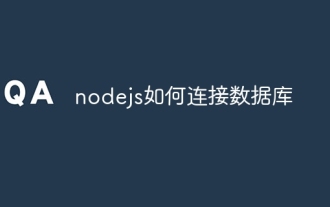 Comment connecter nodejs à la base de données
Apr 21, 2024 am 06:16 AM
Comment connecter nodejs à la base de données
Apr 21, 2024 am 06:16 AM
Pour se connecter à la base de données, Node.js fournit plusieurs packages de connecteurs de base de données pour MySQL, PostgreSQL, MongoDB et Redis. Les étapes de connexion comprennent : 1. Installez le package de connecteur correspondant ; 2. Créez un pool de connexions pour maintenir des connexions réutilisables. 3. Établissez une connexion avec la base de données. Remarque : L'opération est asynchrone et les erreurs doivent être gérées pour garantir la sécurité et optimiser les performances.
 Navicat peut-il se connecter à mongodb ?
Apr 23, 2024 pm 05:15 PM
Navicat peut-il se connecter à mongodb ?
Apr 23, 2024 pm 05:15 PM
Oui, Navicat peut se connecter à la base de données MongoDB. Les étapes spécifiques incluent : Ouvrez Navicat et créez une nouvelle connexion. Sélectionnez le type de base de données comme MongoDB. Entrez l'adresse de l'hôte MongoDB, le port et le nom de la base de données. Entrez votre nom d'utilisateur et votre mot de passe MongoDB (si nécessaire). Cliquez sur le bouton "Connecter".






